**作为android初学者,首先从搭建开发环境开始,使用eclipse+adt插件方式。
其实初学者直接下载adt-bundle压缩包方式即可开始Android应用开发。
但是对于学习老的版本支持并不好,例如android2.3,一些老的教程就是基于此版本的,
所以想自己手工搭建一个eclipse+adt方式来入门(新手,如写的不对,请见谅)**。
1.下载安装jdk。
首先从oracle官网下载对应jdk, 32位电脑下载32位版本的,64位也就不啰嗦了。
对于Java程序开发而言,我使用的版本jdk1.7u67, 是主要会使用JDK的两个命令:javac.exe、java.exe。路径:C:\Program Files\Java\jdk1.7.0_67\bin。但是这些命令由于不属于windows自己的命令,所以要想使用,就需要进行路径配置。
单击“计算机-属性-高级系统设置”,单击“环境变量”。在“系统变量”栏下单击“新建”,创建新的系统环境变量。
(1)在用户变量栏上,新建->变量名"JAVA_HOME",变量值"C:\Program Files\Java\jdk1.7.0_67"(即JDK的安装路径) ;
(2)在系统变量上, 编辑->变量名"Path",在原变量值的最后面加上“;%JAVA_HOME%\bin;%JAVA_HOME%\jre\bin” ;
(3)在用户变量栏上新建->变量名“CLASSPATH”,变量值“.;%JAVA_HOME%\lib;%JAVA_HOME%\lib\dt.jar;%JAVA_HOME%\lib\tools.jar”,注意前面开头的点和分号也要就加上;

测试是否安装成功,在cmd命令行上输入java或java -version命令测试。

2.下载安装eclipse。
我刚开始是直接从elipse官网下载最新的,然后解压文件,点击eclipse.exe图标,发现运行错误,显示安装eclipse错误Could not create the Java virtual machine,后来在网上查找,发现和jdk版本有关系,elcipse4.4对应jdk1.7x版本的,eclipse4.6对应jdk1.8x版本.由于我下的jdk是1.7,所以下载了eclipse-java-luna-SR2-win32-x86_64压缩包,最后解压即可使用。
3.安装Android sdk。
点击installer_r11-windows安装,安装android SDK 提示java Se Development Kit (jdk) Not Found,只需要点击上一步(Back),再点击下一步(Next)就可以继续点击下一步(Next)了,此方法是从别人那里借鉴的。
下载 并安装 Android 2.3 的相关 Packages,
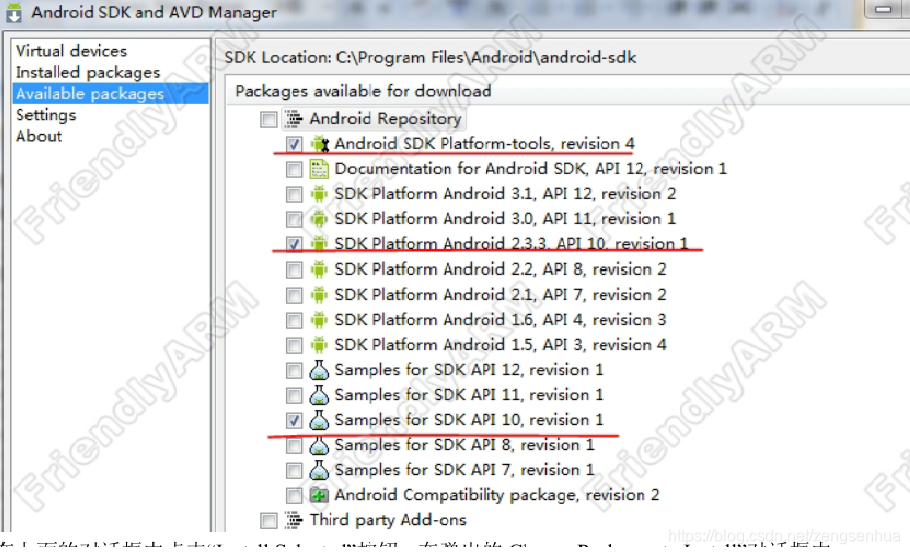
4. 安装 Android Development Tools 插件。
我使用的是ADT-10.0.1对应上述installer_r11-windows 安装的sdk版本,解压ADT-10.0.1.zip,然后将这些文件复制并覆盖 Eclipse 目录下即可完成安装。
5.配置eclipse。
启动 Eclipse,在 Eclipse 主界面上点击 Window 菜单,选择 Preferences,在 Preferences 对话
框中,在左侧选中“Android”,在右侧的 SDK Location 右边点击 Brower 按钮,选择 SDK 的安
装路径,如下图所示:
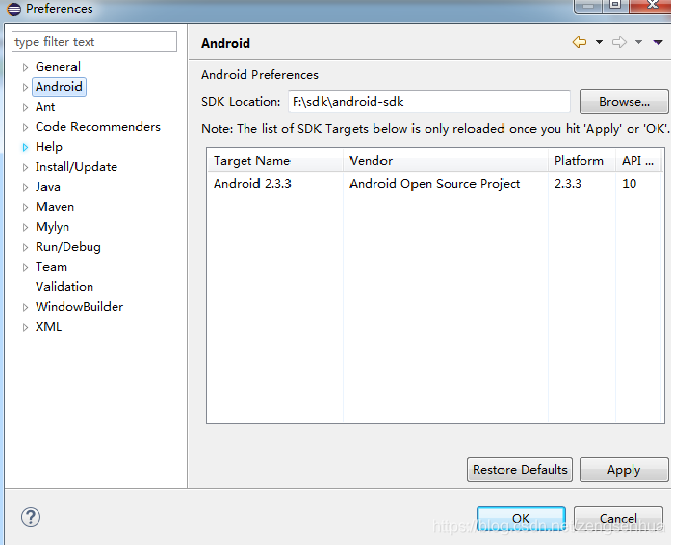
6,。创建 Android模拟器
点击eclipse上AVD Manager,如下图:

创建完成后,点击start,启动模拟器,效果如图效果:
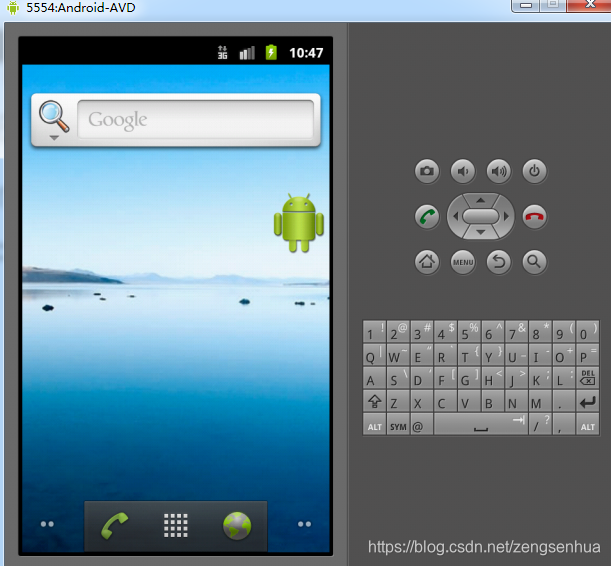
7.开发第一个Android程序,验证开发环境是否搭建成功。
打开eclipse, 点击File->New->Project,在弹出“New Project”对话框,选中:Android->Android Project,然后点击“Next”按钮,如下图所示:
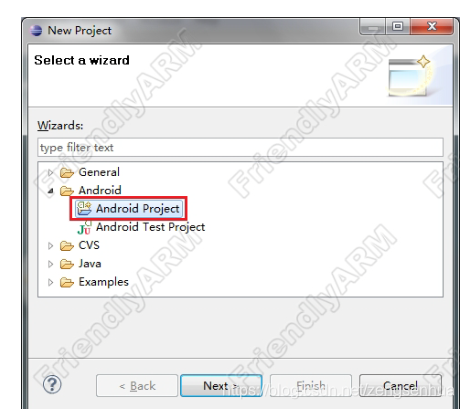
界面上将弹出“New Android Project”对话框,在对话框中进行如下输入:
- Project Name 中输入:xxx
- Build Target 中选择:Android 2.3.3 复选框
- Appication name 中输入:xxx
- Package name 中输入:com.xxx
- Create Activity 中输入:MainActivity
输入完成后,直接点击“Finish”按钮完成新建项目向导.
要编译并运行 xxx 程序,先在 Package Explorer 中选中 xxx工程名称,
然后点击工具栏的运行按钮,或选择菜单:Run->Run As->Android Application 即可,如下图:

到此,开发环境搭建成功。
PS:相关的搭建好的 sdk, eclipse+adt,也会上传,仅供参考。






















 1310
1310











 被折叠的 条评论
为什么被折叠?
被折叠的 条评论
为什么被折叠?








